O editor de vídeo OpenShot altera a proporção, corta, apara, encaixa, gira, corta e ajusta seus vídeos. Sim, este software de código aberto oferece centenas de propriedades e recursos sobre os quais todos estão falando. Na verdade, está sendo rotulado como um software premiado por seus belos atributos. Então, se você quer se livrar das partes indesejadas do seu vídeo, por que não usar essa ferramenta de conversa, certo? Além disso, é acessível com Chrome OS, macOS, Linux e Windows, por isso será muito fácil obtê-lo.
No entanto, quem já experimentou essa ferramenta sabe que fazer tarefas seria trabalhoso, mostrando procedimentos incômodos. Além disso, alguns relatórios indicam que outros experimentaram falhas quando tentaram cortar vídeo no OpenShot, especialmente quando se trata de importar arquivos. Felizmente, este artigo fará com que você perceba como cortar seus vídeos de maneira conveniente, eficaz e rápida.
Parte 1. Etapas detalhadas sobre como cortar vídeos no OpenShot
Como mencionado anteriormente, trabalhar com o OpenShot pode ser trabalhoso se você não souber como usá-lo. E por esse motivo, daremos a você as etapas detalhadas abaixo sobre como cortar vídeo no OpenShot, que em primeiro lugar é o motivo do post. Então, sem mais delongas, vamos começar!
Passo 1Instalação
Em primeiro lugar, faça o download para instalar o software no seu dispositivo. Lembre-se de que você deve estar atento a quaisquer alertas ao fazer isso, pois este software fará com que você o instale por sua conta e risco.
Passo 2Importar o arquivo
Uma vez instalado, prepare-se para importar seu arquivo. Para isso, basta clicar no Mais ícone verde, junto com as fitas na parte superior. Depois que o arquivo estiver dentro, clique com o botão direito do mouse e escolha Adicionar à linha do Tempo. Ele traz seu vídeo para cortar na interface de linha do tempo do OpneShot, pronto para personalizar.
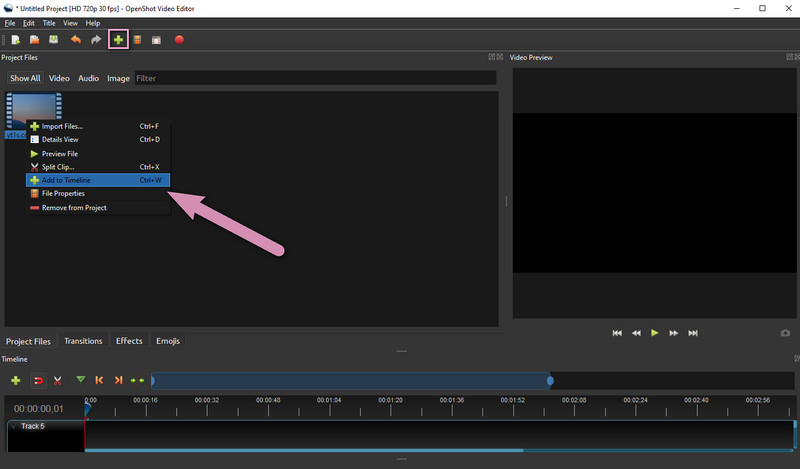
etapa 3Iniciar corte
Clique com o botão direito do mouse no vídeo na parte da faixa para ver as propriedades de configuração e escolha Propriedades. As opções serão mostradas no lado esquerdo da interface. Role até finalmente chegar ao Colheita Barra. Ajuste livremente o X, S, Altura, e Largura para atingir seu objetivo de corte. Para a parte de ID, onde você pode ajustar Local X e S para a posição de seus quadros mantidos.
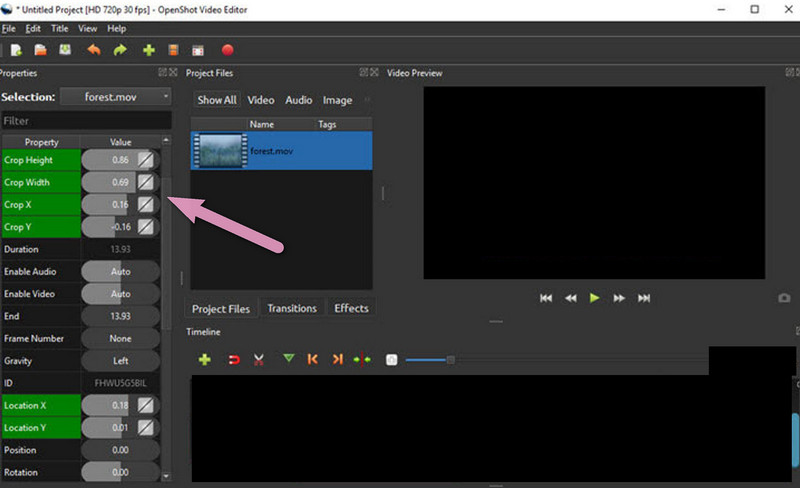
Passo 4Exporte seu vídeo recortado
Por fim, salve seu vídeo clicando no botão Círculo vermelho. Acerte o Exportar vídeo botão na janela pop-up e espere pacientemente até que o procedimento de exportação termine. Verifique então sua pasta local para o vídeo recortado com o OpenShot.
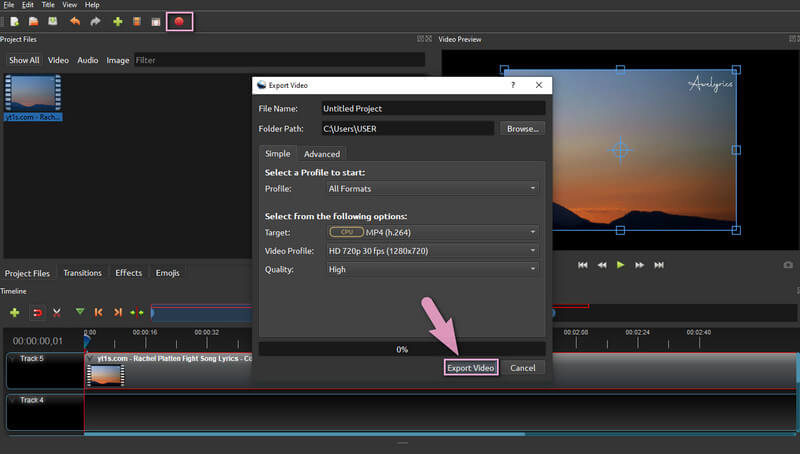
Parte 2. A maneira mais rápida e eficiente de cortar vídeos
Se você deseja ter uma experiência melhor no corte de vídeos, experimente o mais poderoso AVAide Video Converter. Estamos muito confiantes de que você realmente terá um melhor, pois esta ferramenta, assim como o OpenShot, oferece milhares de recursos e propriedades magníficas que o deixarão maravilhado. Um de seus emblemas especiais é sua tecnologia ultrarrápida, que mostra sua capacidade não apenas na conversão de vídeos, mas também na aplicação dos ajustes feitos em seu arquivo. Imagine produzir resultados de seus vídeos editados em apenas um minuto!
E mais, o AVAide Video Converter, ao contrário do OpenShot, corta o vídeo em etapas muito simples usando sua interface muito fácil. Sem mencionar os aprimoramentos que você pode fazer em seu vídeo enquanto corta, gira, apara, corta. Além disso, as ferramentas de aprimoramento deste software podem até remover o ruído e a trepidação de seus vídeos, otimizando o brilho e a resolução! E assim, para provar isso, leia as orientações detalhadas abaixo para obter vídeos recortados e editados em um instante!
- Ele suporta cerca de 400 vários formatos de vídeo e áudio.
- A interface amigável do mundo.
- Pode criar filmes, 3Ds, GIFs, colagens de vídeo facilmente.
- Ele vem com hardware e tecnologias de aceleração.
- Com a caixa de ferramentas mais poderosa, onde você pode cortar, cortar, girar, editar dados de mídia, corrigir cores, mesclar, reverter, aprimorar, controlar a velocidade e aumentar o volume de seus vídeos.
Como cortar vídeos com o conversor de vídeo AVAide
Passo 1Baixar e instalar
Primeiro, adquira o software instalando-o clicando nos botões de download disponíveis acima. Você notará que a instalação deste software levará apenas um minuto. Então, uma vez instalado, inicie-o e vamos começar da melhor maneira sobre como cortar vídeo além do OpenShot.
Passo 2Solte os arquivos
Comece a adicionar os arquivos na interface principal. Basta arrastar os arquivos para o seu computador e soltá-los no centro. Além disso, você pode clicar no botão Adicionar arquivos botão e escolha entre Adicionar arquivos ou Adicionar pasta.
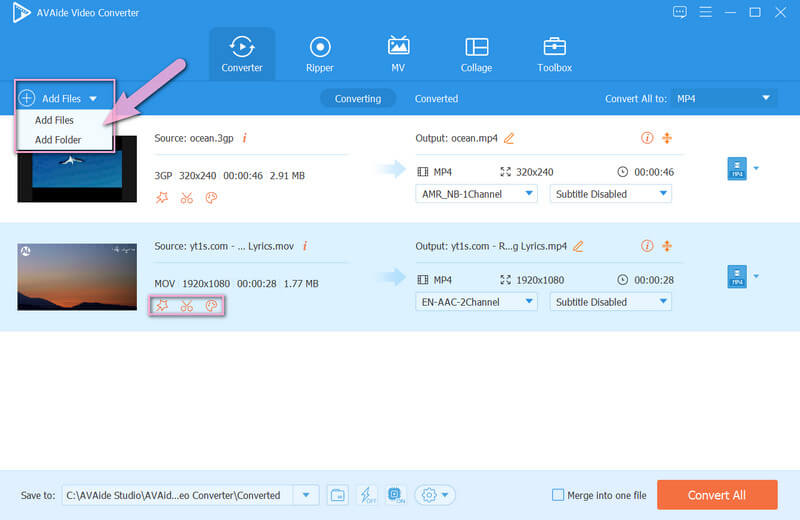
etapa 3Cortar os vídeos
Agora vamos começar a ajustar os vídeos. Acerte o Estrela ícone para chegar à janela de corte. Nessa janela, vá para Área de corte e comece a alterar a altura e a largura. Caso contrário, você pode acessar a barra de corte e cortar manualmente o vídeo de sua preferência. Clique OK depois de obter o seu ângulo de destino.
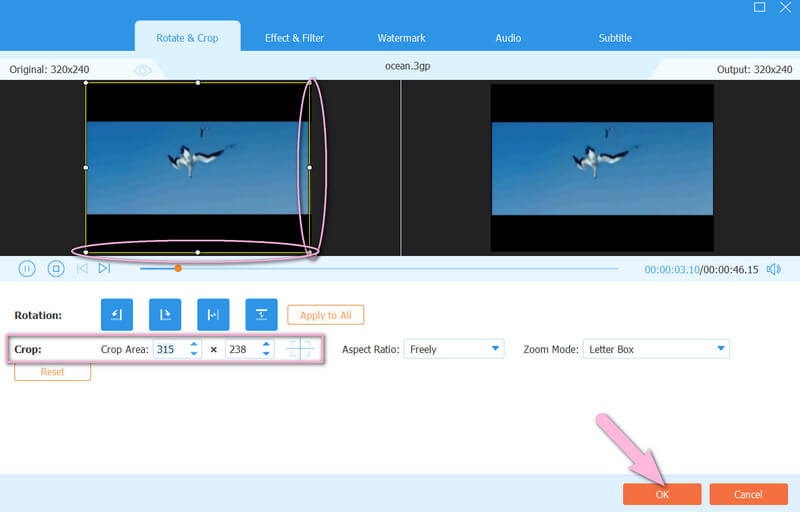
Observação: Desta vez, além de cortar o vídeo, aberto para filmar Video Enhancer. Quão? Basta clicar no ícone ao lado da tesoura. Em seguida, marque entre as opções de intensificador que você gostaria de usar. Clique em Visualizar para verificar como as alterações afetarão seu vídeo e, em seguida, o Aplicar para Todos se você quiser que todos os seus arquivos carregados adquiram as alterações, clique em Salve .
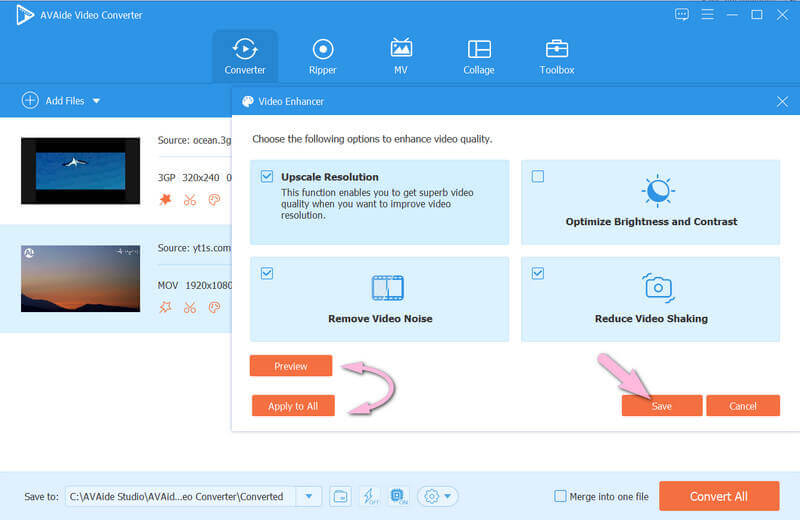
Passo 4Salve os arquivos
Finalmente, você pode salvar seus arquivos editados. Portanto, você pode querer escolher um local para manter os arquivos. Se sim, clique no Flecha guia do Salvar em porção e opte por Navegue e selecione a pasta. Caso contrário, acerte o Converter tudo botão e verifique a pasta após alguns instantes. E essa é a maneira mais rápida e simples de cortar vídeo além do OpenShot.
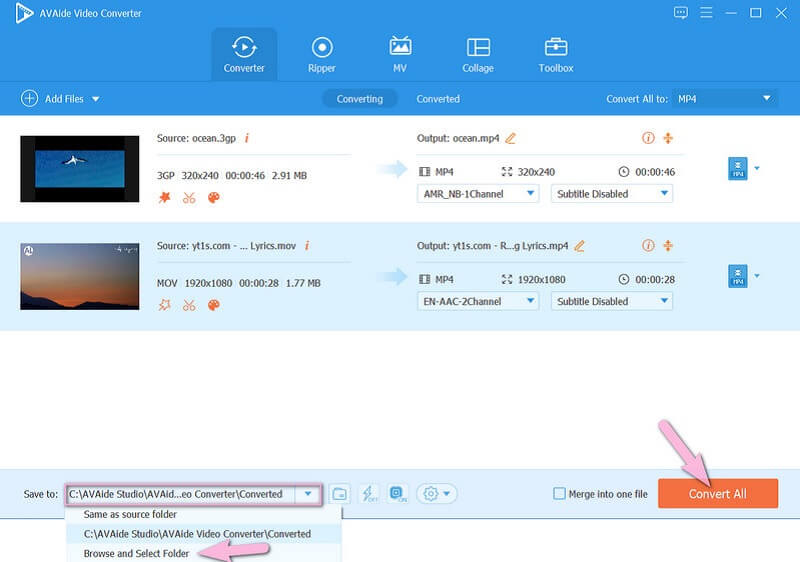
Parte 3. Perguntas frequentes sobre OpenShot e corte de vídeo
O OpenShot Video Editor oferece serviço gratuito?
sim. O OpenShot é um software livre e pode ser usado de forma ilimitada.
Meu vídeo conterá uma marca d'água após o corte usando o OpenShot Video Editor?
Não. Este software não possui marcas d'água. Portanto, se você quiser dar um toque especial ao seu vídeo por meio de uma marca d'água, pode usar o AVAide Video Converter. Esta ferramenta permitirá que você crie marcas d'água personalizadas como outra opção para nenhuma.
Por que meu Editor de Vídeo OpenShot não tem a opção de corte?
Às vezes, o recurso de corte de vídeo do OpenShot pode estar ausente das outras versões ou talvez devido a erros ou bugs. Se for esse o caso, você deve garantir que adquiriu o V.2.4.2 da ferramenta.
Para concluir, o OpenShot Video Editor é uma ferramenta maravilhosa e versátil. Você pode cortar vídeos no OpenShot facilmente. Além disso, é uma excelente ferramenta para se ter, pelo fato de ser um freeware. Portanto, depois de ler este artigo, você já deve saber que o AVAide Video Converter é elite. É uma escolha melhor se após o desempenho, navegação simples e versatilidade.
Sua caixa de ferramentas de vídeo completa que suporta mais de 350 formatos para conversão em qualidade sem perdas.
Cortar e redimensionar vídeo
- Os 8 melhores redimensionadores de GIF para Windows e Mac
- Como redimensionar ou cortar vídeos para o Instagram
- Conhecimento em como alterar a proporção do vídeo
- Como cortar e redimensionar vídeos no Android
- Como cortar vídeos no Premiere Pro
- Como cortar vídeos no iMovie
- Como cortar vídeos no Mac
- Como cortar um vídeo no QuickTime
- Os 5 melhores conversores de proporção de aspecto para cortar seus vídeos muito
- Como alterar a proporção no Windows Movie Maker
- Como redimensionar um vídeo no Photoshop
- Como cortar vídeo MP4 de forma excelente
- Como usar o Ffmpeg para redimensionar seus vídeos
- Como cortar vídeo sem marca d'água
- Como cortar um vídeo no Windows
- Como cortar vídeos no Windows Meida Player
- Como cortar vídeos para o quadrado
- Como cortar vídeos no After Effects
- Como cortar vídeos no DaVinci Resolve
- Como cortar vídeos no OpenShot
- Como cortar vídeos usando Kapwing
- Como cortar vídeos do Snapchat
- Como usar vídeos de corte VLC
- Como cortar vídeos do Camtasia
- Como usar vídeos de corte OBS
- Como usar o redimensionamento de vídeos Ezgif
- Como alterar a proporção no Final Cut Pro



 Download seguro
Download seguro


